谷歌浏览器下载路径权限不足的调整流程
来源:Google Chrome官网
时间:2025-07-14
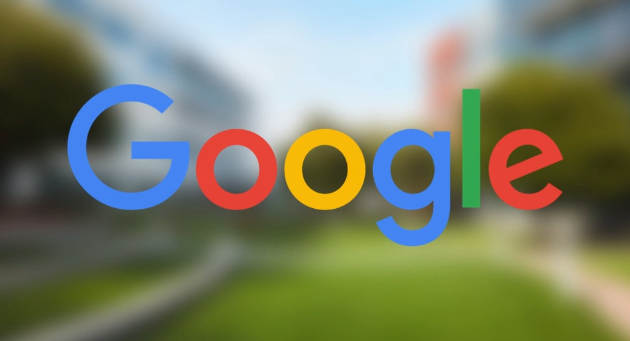
1. 检查并设置文件夹权限:在操作系统中,为谷歌浏览器的默认下载目录或指定的下载路径设置合适的权限。确保当前用户对该目录具有读写权限,以便能够正常进行下载和保存文件操作。例如,在Windows系统中,右键点击默认下载路径文件夹(通常是“文档”或“音乐”等),选择“属性”,进入“安全”选项卡,为当前用户勾选“完全控制”权限,确认保存。这样可确保默认下载路径的权限正确,使用户能够正常访问和操作下载文件夹。
2. 更改下载路径:如果当前下载路径存在权限问题或空间不足,可以在Chrome的设置中更改下载路径。点击右上角的三个点图标,选择“设置”,然后在左侧菜单中选择“高级”。向下滚动到“下载”部分,点击“更改”按钮,选择一个有足够空间且可写的目录作为新的下载位置。例如,将下载位置更改为其他有足够空间且权限开放的磁盘分区,如D盘或E盘等。
3. 以管理员身份运行浏览器:在Windows系统中,右键点击谷歌浏览器的快捷方式,选择“以管理员身份运行”,看是否能正常下载。若可以,可能是用户账户的权限设置存在问题,需要调整用户权限或更换具有更高权限的账户进行下载。但需注意,此操作可能带来一定安全风险,需谨慎使用。
4. 检查文件类型关联:某些文件类型可能与不恰当的程序关联,导致下载权限冲突。在控制面板中,找到“默认程序”,检查相关文件类型的关联是否正确。若发现异常,可更改为正确的程序关联。
5. 清除浏览器缓存和Cookie:在谷歌浏览器中,点击右上角的三个点图标,选择“设置”,然后在“隐私和安全”部分,点击“清除浏览数据”。选择清除缓存、cookie等数据,然后重新尝试下载。有时候,缓存和Cookie中的错误数据可能导致下载权限出现问题,清除它们可以解决一些与权限相关的错误。
6. 检查防火墙和杀毒软件设置:有时防火墙或杀毒软件可能会阻止Chrome浏览器的下载操作,导致权限冲突。检查防火墙和杀毒软件的设置,确保它们没有阻止Chrome浏览器的下载功能。如果发现有相关的阻止规则,可以将Chrome浏览器添加到白名单中,或者暂时关闭防火墙和杀毒软件进行测试。
7. 更新浏览器和操作系统:确保Chrome浏览器和操作系统都是最新版本。旧版本的浏览器或操作系统可能存在一些已知的权限问题或漏洞,更新到最新版本可以修复这些问题,并提供更好的兼容性和稳定性。
